Livets enda säkra kort verkar vara döden, skatter och det återkommande behovet av att agera teknisk support åt släkten under ledigheter, eftersom du ”kan det här med datorer”. Spara lite av din dyrbara tid genom att följa vår 12-stegsplan för att rensa och säkra allas digitala enheter.
Se till att datorns operativsystem är uppdaterat
Även om vi inte direkt rekommenderar att du uppdaterar ditt operativsystem (OS) så fort en ny version lanseras, är det generellt en god idé att hålla systemet uppdaterat. Både Windows och macOS inkluderar säkerhetsuppdateringar tillsammans med buggfixar och funktionsförbättringar. Ett uppdaterat system är därför ett av de enklaste och mest effektiva sätten att skydda en dator.
Både på Windows-datorer och Mac-datorer är det relativt enkelt att kontrollera vilken version av operativsystemet som används och uppgradera om det behövs. Du kan använda våra instruktioner för att uppdatera mjukvaran på både Windows och macOS.
Det här kan ta lite tid, så det är bäst att börja med detta.
Aktivera och kör en genomsökning med antivirusprogram
Antivirusprogram hjälper till att förhindra att virus och andra oönskade program infekterar din enhet. Programmet övervakar allt som laddas ner eller installeras, jämför det med en databas över kända skadliga program och blockerar dem från att skada systemet.
Vi rekommenderar Windows Defender för Windows-datorer. Det är inbyggt i operativsystemet sedan Windows 8. Det är dessutom gratis och lätt att använda – aktivera det bara, ställ in automatisk uppdatering av virusdefinitioner och kör en genomsökning av enheten.
Det finns färre virus och skadlig programvara som är inriktade på Mac-datorer, men de ökar. Att installera ett antivirusprogram bör dock inte skapa några problem. Välj ett välrenommerat program, installera det, uppdatera virusdefinitionerna och genomsök din Mac.
Starta och kör en genomsökning med program mot skadlig programvara
Antivirusprogram kan tyvärr inte vara 100% effektiva mot allting. Därför bör du även installera ett bra program mot skadlig programvara. Vi rekommenderar Malwarebytes för både Windows och Mac.
Installera programmet, uppdatera definitionerna av skadlig programvara och genomsök enheten igen.
Undersök om lösenord har läckt

Eftersom vi tillbringar mycket tid online, och många tenderar att använda enkla lösenord eller samma lösenord på flera webbplatser, är det viktigt att ta reda på om lösenord har läckt ut. Kolla in HaveIBeenPwned (HIBP) för att se om en e-postadress eller ett lösenord för några onlinekonton har äventyrats.
Vi har skrivit om HIBP tidigare, så följ bara instruktionerna om du är osäker på hur det fungerar.
Byt ut alla lösenord och skaffa en lösenordshanterare
Oavsett om HIBP hittar några läckta lösenord eller inte, är unika lösenord för varje webbplats en av de bästa metoderna för att förbättra säkerheten online.
Att komma ihåg många olika lösenord kan vara svårt. Det är där en lösenordshanterare kommer in. Den skapar och lagrar lösenord för varje webbplats som din familjemedlem loggar in på.
Aktivera tvåfaktorsautentisering överallt
Det bästa sättet att skydda onlinekonton är att aktivera tvåfaktorsautentisering. När Google genomförde en studie om säkerhetsrutiner undersökte de hur effektiva olika säkerhetsmetoder var för att stoppa automatiserade botar, massfiske och riktade attacker.
Den enda metoden som var 100% effektiv mot alla tre typerna av attacker var tvåfaktorsautentisering (2FA) via en app eller en hårdvarunyckel.
Därför rekommenderar vi att använda 2FA genom en app. Även om 2FA med SMS (textmeddelande) fortfarande är bättre än att inte använda 2FA alls.
Du kan aktivera 2FA på Google-konton, Apple ID, Office 365, Amazon, Twitter, Instagram, Slack och många fler konton, inklusive Facebook, Yahoo! och Dropbox.
Glöm inte att spara återställningskoderna. På så sätt kan din familjemedlem komma åt sitt konto även om telefonen tappas bort eller går sönder.
Avinstallera onödiga appar
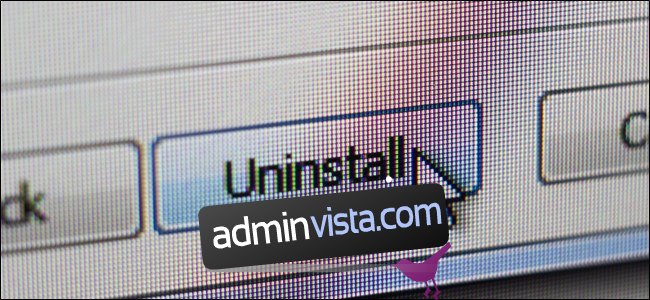
Oanvända appar kan utgöra en säkerhetsrisk eftersom det är lätt att glömma att uppdatera dem. De tar dessutom upp diskutrymme och kan göra datorn långsammare om de laddas in i minnet när datorn startar.
Att radera onödiga appar gör datorn säkrare, frigör utrymme och kan även förbättra prestandan.
Här kan du se hur du avinstallerar installerade appar från Windows 10, avinstallerar inbyggda Windows-appar och tar bort appar från macOS.
Uppdatera resterande appar
Det är viktigt att hålla appar uppdaterade, eftersom de senaste versionerna oftast är de säkraste och mest pålitliga. De innehåller också de senaste funktionerna och kör snabbare. Så här uppgraderar du appar på Windows och Mac.
Ta bort onödiga webbläsartillägg
Webbläsartillägg kan vara praktiska, men de kan också göra datorn långsammare och mindre säker. I värsta fall kan de även spionera.
Det här kan vara uppenbart för dig, men om du hjälper någon annan med deras dator är det inte ovanligt att hitta ett antal misstänksamma tillägg som gör saker man inte riktigt vet vad.
Ta del av vår guide om hur du tar bort webbläsartillägg från Chrome, Firefox, Internet Explorer, Safari och Opera, eller denna guide för Edge.
Uppdatera operativsystemet på en mobil enhet
Precis som med datorer är det bra att hålla operativsystemet i telefoner och surfplattor uppdaterat, eftersom det innehåller buggfixar, säkerhetsuppdateringar och förbättringar av funktioner.
Du kan följa våra guider för att uppdatera Android-enheter, iPhones och iPads till den senaste tillgängliga mjukvaran.
Avinstallera onödiga appar på mobila enheter

Smartphones är grundläggande i många människors liv. De innehåller allt från e-postkonton och bankärenden, till medicinsk data och fingeravtryck eller ansiktsupplåsning.
Eftersom telefoner (och surfplattor) innehåller så mycket viktig och privat information är det bäst att radera alla onödiga appar. Som vi nämnde tidigare kan du inte vara säker på att de inte inkräktar på din integritet.
Vi har tidigare skrivit om hur man avinstallerar appar på Android och iPhone eller iPad. Ta en titt på dem för mer information.
Uppdatera de kvarvarande apparna på mobila enheter
Nu är du nästan klar – det är bara en sak till. Android, iOS och iPadOS försöker automatiskt hålla appar uppdaterade, men det sker inte alltid.
Vissa användare avaktiverar automatisk uppdatering eftersom de vill se vilka ändringar som ska göras på enheten innan de installerar den senaste versionen.
Du kan använda våra guider för Android, iPhone och iPad för att säkerställa att telefonen eller surfplattan kör de senaste versionerna av appar.
Nu kan du återgå till att njuta av ledigheten – tills nästa familjemedlem ber dig om en snabb teknisk tjänst, det vill säga.